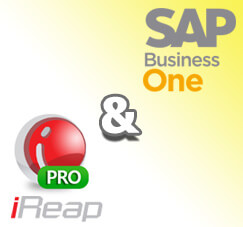
Kini anda dapat mengintegrasikan iREAP POS PRO anda dengan SAP Business One dengan menggunakan SAP Connector
Silahkan hubungi kami: support@ireappos.com untuk mendapatkan SAP Connector dan detil lebih lengkapnya.
Anda dapat dengan mudah mengelola toko dan mendapatkan informasi finansial seperti:
- Transaksi jurnal akunting otomatis
- Laporan keuangan (Neraca and Laba Rugi)
Anda dapat menganalisis lebih banyak detil lagi dengan menggunakan iREAP POS Pro dan SAP Business One milik perusahaan anda.
Proses Integrasi
- Masuk ke iREAP POS Pro Administrator Account anda (www.ireappos.com Atau anda dapat masuk dari pro.ireappos.com/login)
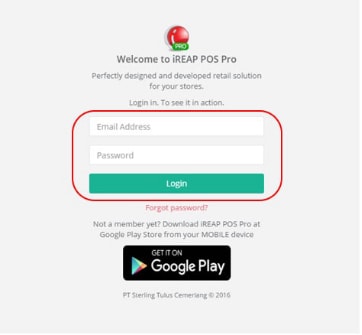
- Masuk ke menu Integration > Setup
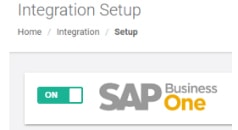
- Masuk ke Integration Confirmation windows
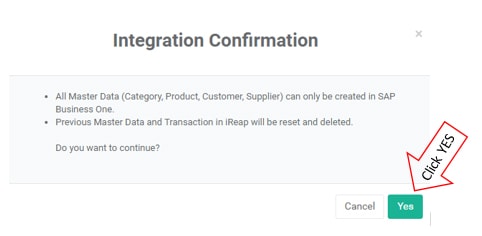
Atau apabila sudah ada data sebelumnya:
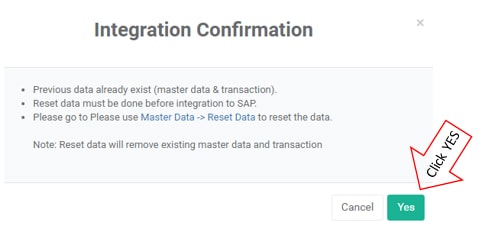
- Buka aplikasi SAP Connector
- Di tab SAP Credential
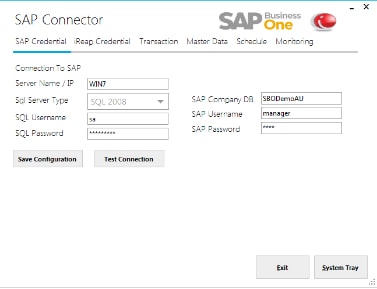
- Input nama server
- Pilih SQL Type
- Masukkan SQL Username and Password
- Masukan SAP Company Database name anda
- Enter your SAP user and Password
- Simpan konfigurasi anda dengan meng-klik

- Klik Test Connection untuk memastikan bahwa anda telah terhubung ke aplikasi SAP B1
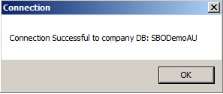
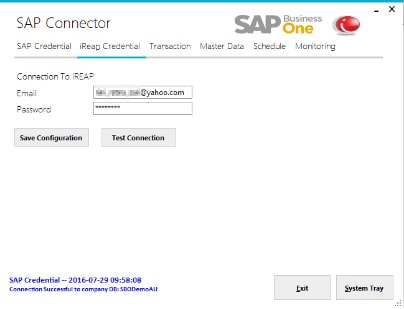
- Di Tab iReap Credential
- Masukan alamat surel dan kata sandinya
- Simpan konfigurasi yang telah anda buat dengan meng-klik

- Klik Test Connection untuk memastikan bahwa anda telah terhubung ke iReap Pro
- Di Tab Transaction

- Tentukan default gudang di SAP untuk masing-masing toko
- Tentukan pemetaan akun jurnal (GL Account) pembayaran dengan metode kas atau kredit untuk masing-masing toko.
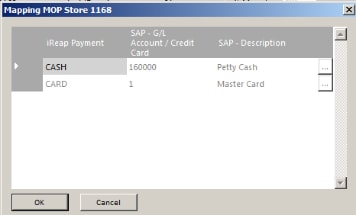
- Tentukan pemetaan Nomor Seri dokumen di SAP untuk tiap-tiap transaksi di iReap Pos Pro
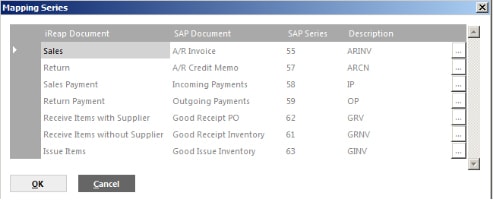
- Tentukan kode pelanggan default untuk tipe pelanggan “One Time Customer”
- Tentukan akun jurnal (GL Account) untuk Penerimaan Barang dan juga Pengeluaran Barang yang ada di menu Good Receipt & Good Issue
- Simpan konfigurasi yang telah anda buat dengan meng-klik

- Di Tab Master Data
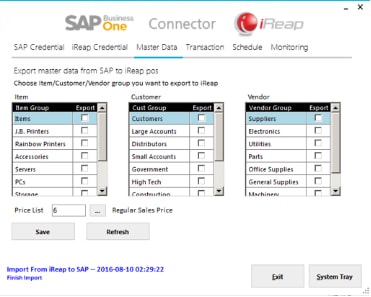
- Pilih masing-masing grup dari master data (Item, Customer and Vendor) untuk di export ke iReap Pos Pro
- Pilih List Harga (Price list) yang anda ingin gunakan di toko
- Simpan konfigurasi yang telah anda buat dengan meng-klik

- Di Tab Schedule
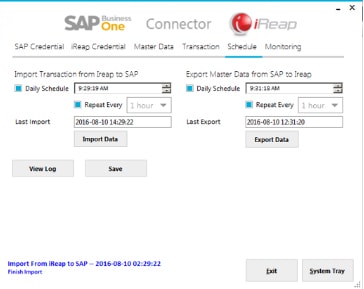
Tetapkan jadwal interface untuk:- iReap Pos Pro to SAP Business One (Export)
- SAP Business One to iReap Pos Pro (Import)
Hak Cipta © PT Sterling Tulus Cemerlang – 2017
Baca juga:
Originally posted 2017-05-04 00:01:37.
Most Viewed Posts
-
 Daftar Object Type di SAP BUSINESS ONE (119,807)
Daftar Object Type di SAP BUSINESS ONE (119,807)
-
 Restart Service SAP HANA di SuSE Linux (75,412)
Restart Service SAP HANA di SuSE Linux (75,412)
-
 Access Log & Change Log untuk Identifikasi Akses User (36,481)
Access Log & Change Log untuk Identifikasi Akses User (36,481)
-
 Cara Merubah Format Tanggal (32,554)
Cara Merubah Format Tanggal (32,554)
-
 Satuan (UoM) Default di Item Master Data (31,562)
Satuan (UoM) Default di Item Master Data (31,562)







